컴퓨터 화면에 윈도우 정품인증 투명한 글씨가 있는 분들께 제공해 드리는 포스팅입니다.

아래와 같이 컴퓨터 우측 하단에 떠 있는 경우가 있는데 신경도 쓰이고 인증 할 방법을 찾아 이곳저곳 인터넷을 돌아다니시는 분들이 계실텐데 여기가 종작지가 되길 바랍니다.
우선 인증방법은 인증프로그램을 사용하지 않고 인증서버를 바꿔서 우회하는 방식이라서 악성코드나 바이러스에 걸릴 가능성이 없습니다. 따라서 크랙을 사용할 필요 없이 인증이 가능합니다.
인증방법은 다음과 같습니다.
1. 인증키 변경
2. 인증서버 변경
3. 우회한 인증서버에서 윈도우 정품 인증 (인터넷 연결 필수)
사진의 경우 윈도우11 버전입니다. 10버전도 화면 디자인만 다를뿐 동일하니 따라서 실행하시면 됩니다.
1. 인증키 변경
먼저 시작- 검색- cmd- 관리자 권한 실행
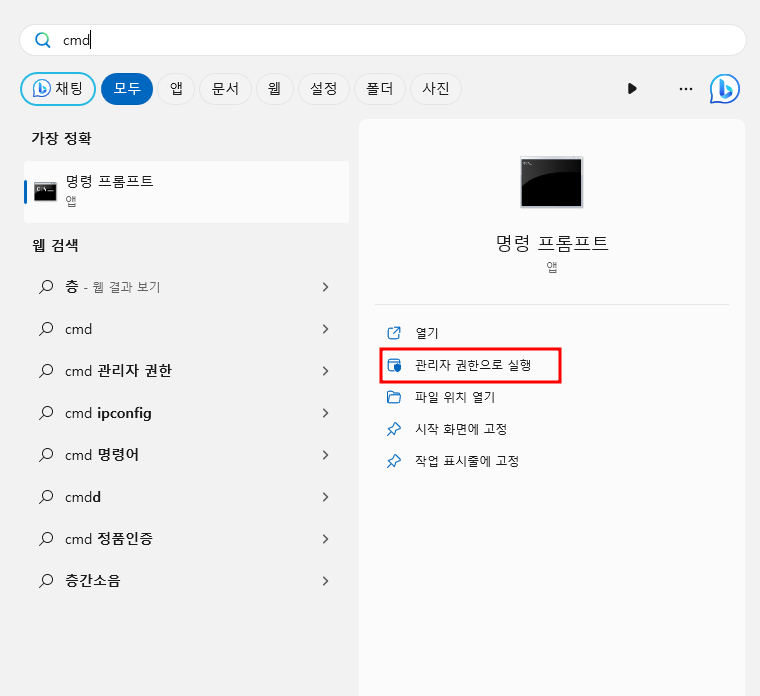
여기에
slmgr /ipk 을 치시고 본인의 윈도우 버전을 찾아서 같이 한줄에 붙여 넣기 해줍니다
ex)slmgr /ipk W269N-WFGWX-YVC9B-4J6C9-T83GX

운영체제 버전별 인증키
Windows 10 Pro / Windows 11 Pro
W269N-WFGWX-YVC9B-4J6C9-T83GX
Windows 10 Pro N / Windows 11 Pro N
MH37W-N47XK-V7XM9-C7227-GCQG9
Windows 10 Enterprise / Windows 11 Enterprise
NPPR9-FWDCX-D2C8J-H872K-2YT43
Windows 10 Enterprise KN / Windows 11 Enterprise KN
DPH2V-TTNVB-4X9Q3-TJR4H-KHJW4
Windows 10 Home / Windows 11 Home
TX9XD-98N7V-6WMQ6-BX7FG-H8Q99
Windows 10 Home N / Windows 11 Home N
3KHY7-WNT83-DGQKR-F7HPR-844BM
Windows 10 Education / Windows 11 Education
NW6C2-QMPVW-D7KKK-3GKT6-VCFB2
Windows 10 Education KN / Windows 11 Education KN
2WH4N-8QGBV-H22JP-CT43Q-MDWWJ
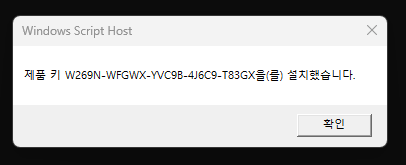
이렇게 제품치가 설치 되었다는 화면이 뜨면 1번은 성공입니다.
2. 인증서버 변경
그다음은 아래의 글자를 붙여 넣으세요.
slmgr /skms s8.uk.to
서버를 입력하는건데 만약에 오류가 뜨거나 안된다면 다른 주소를 붙여 넣어보세요.
그외 다른 서버 주소
slmgr /skms kms.digiboy.ir
slmgr /skms kms8.MSGuides.com
slmgr /skms 54.223.212.31
slmgr /skms kms.cnlic.com
slmgr /skms kms.chinancce.com
slmgr /skms kms.ddns.net
slmgr /skms franklv.ddns.net
slmgr /skms k.zpale.com
slmgr /skms mvg.zpale.com
slmgr /skms kms.shuax.com
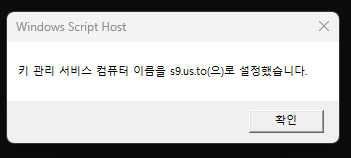
위와 같은 화면이 뜬다면 2번을 성공 하셨습니다.
3. 마지막으로 위의 명령어를 붙여 넣기하세요
slmgr /ato
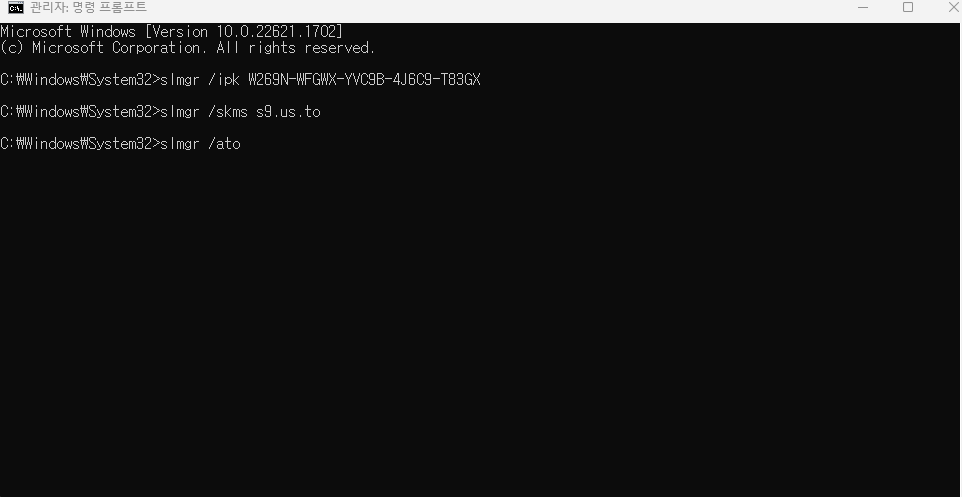
다음과 같이 붙여 넣기 하면 인증이 완료 됩니다.
!!!윈도우 11의 경우 위와 같이 하였는데 안될때가 있습니다. 지속적으로 업데이트를 하면서 막혀있을 경우가 있는데요
다음의 파일을 다운로드 하신후 압축을 풀고 관리자 권한으로 실행시켜 주세요
관리자 권한으로 실행만 시키고 끄시면 됩니다.
오른쪽에 아래와 같은 문구가 없어졌을꺼에요.

아래와 같이 제어판- 시스템- 활성화 확인하시면 됩니다.

댓글